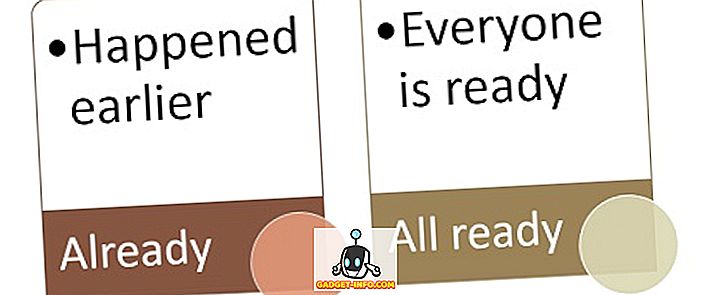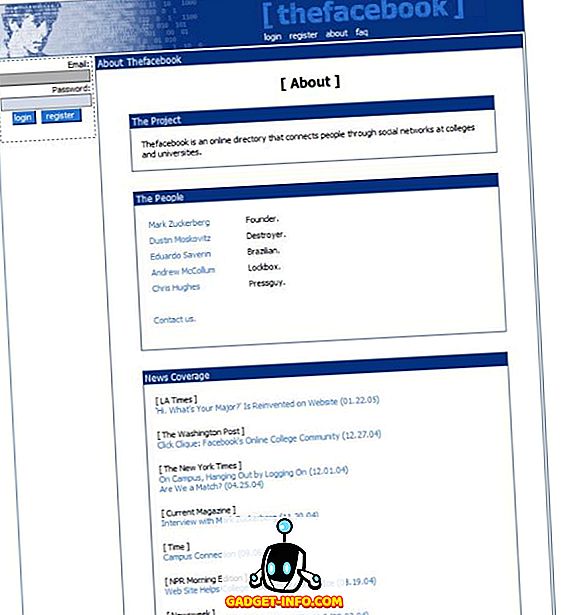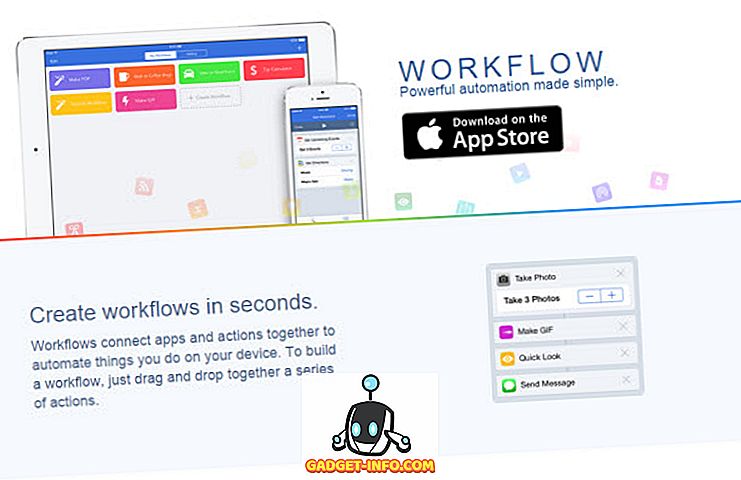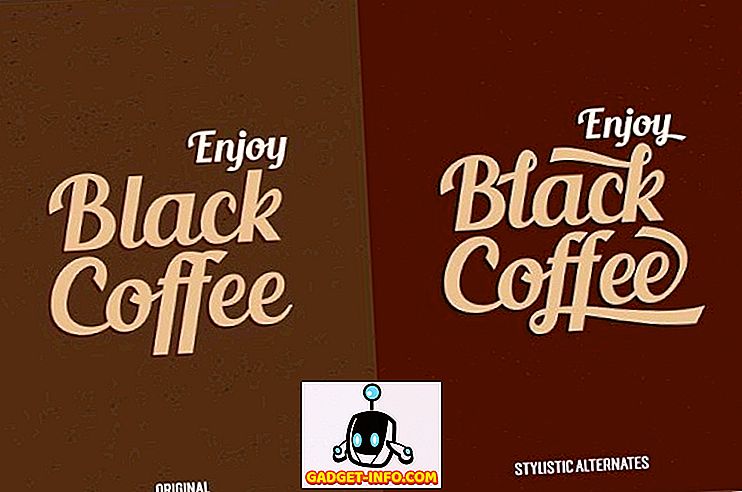Când vorbiți despre personalizare pe dispozitivul Android, primul lucru care vine în minte sunt lansatoarele. În timp ce nu există o lipsă de lansatoare de mare în Magazinul Play, Nova Launcher (Free, Prime 4.99 dolari) este un fan favorit și meritat. Lansatorul aduce o tona de opțiuni de personalizare, asigurându-vă în același timp că nu vă va încetini dispozitivul. Dacă sunteți cineva care utilizează Nova Launcher, trebuie să fiți conștienți de toate caracteristicile interesante cum ar fi abilitatea de a schimba pachetele cu pictograme, efecte de tranziție, stilul de sertare a aplicațiilor, stilul dock etc., dar există câteva trucuri pe care mulți oameni nu le cunosc de. Ei bine, după cum probabil ați ghicit, vă vom aduce 10 trucuri noi de lansare Nova care ar trebui să utilizați cu siguranță:
1. Consultați meniul Labs
Nova Launcher oferă un set de caracteristici experimentale și opțiuni de depanare în meniul ascuns "Labs". Pentru a accesa meniul Labs, va trebui mai întâi să îl activați apăsând butonul de reducere a volumului pentru câteva secunde în pagina Setări Nova . După ce ați terminat, veți găsi o opțiune "Labs" în pagina Setări Nova. Puteți verifica diverse opțiuni experimentale, cum ar fi opțiunile de dimensiuni mari ale rețelei, ecranul cu capul în jos, numărul necitit al serviciului Gmail etc. Există și funcții de "Debug", dar acestea sunt destinate dezvoltatorilor, așa că nu vă recomandăm să vă jucați cu ei.
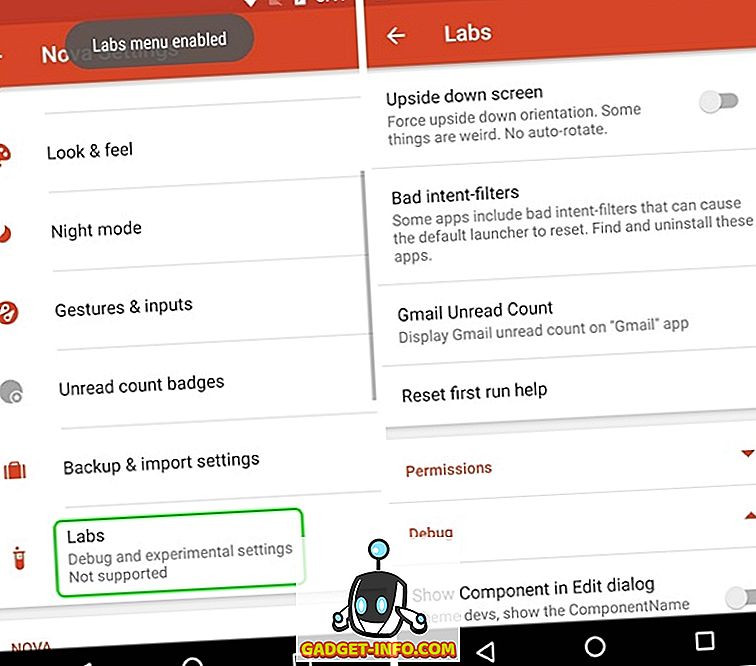
În timp ce meniul Labs a fost disponibil în setările Nova de mai mulți ani, caracteristicile din meniu se schimbă din când în când. Deci, nu fi surprins dacă o opțiune este eliminată din meniul Labs deoarece Nova continuă să adauge noi opțiuni sau să le mute pe pagina principală Nova Settings.
Puteți dezactiva meniul Labs prin apăsarea pe butonul de volum din pagina Setări Nova.
2. Obțineți informații meteo în bara de căutare Google
Nova Launcher vă permite să faceți bara de căutare Google persistentă și să schimbați stilul, dar știați că puteți obține informații despre vreme pe bara de căutare Google? Pentru a face acest lucru, va trebui mai întâi să mergeți la Nova Settings-> Labs Menu și să activați opțiunea care spune " Permiteți vremea în bara de căutare ". Apoi, mergeți la Nova Settings-> Desktop-> Style bară de căutare și derulați până la capăt, unde veți găsi o opțiune " Weather ". Puteți să o activați și să alegeți unitatea de temperatură dorită.
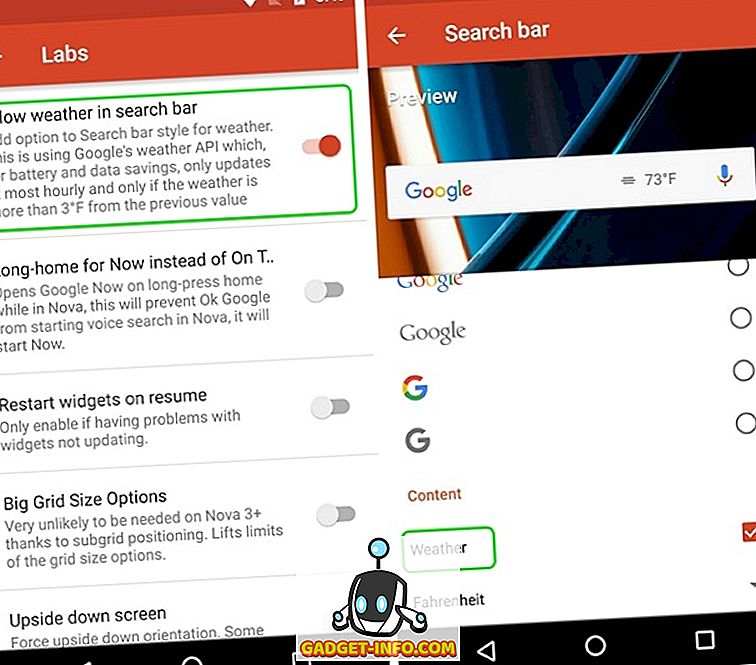
După ce ați terminat, veți vedea temperatura exactă pe bara de căutare Google. E grozav, nu-i așa?
3. Glisați acțiunile pe pictogramele de aplicații (prima versiune)
Doar deschiderea de aplicații din pictogramele de aplicații este atât de veche, Nova Launcher vă permite să activați acțiunile de glisare pentru pictogramele de aplicații. Așa este, puteți alege pictogramele aplicației pentru a lansa o aplicație, o comandă rapidă sau chiar o activitate, printr-un clic. Acest lucru poate fi foarte util atunci când vine vorba de aplicații similare. De exemplu, am setat aplicația Contacte pentru a lansa aplicația Telefon când a fost transmisă.
Pentru a activa acțiunile de glisare pe orice pictogramă de aplicație, apăsați pe țineți apăsată pictograma unei aplicații din ecranul inițial și apăsați pe " Editare ". Dacă utilizați versiunea Android 7.1, este posibil să fiți nevoit să apăsați pe "Opțiuni pentru pictograme" și apoi pe "Editare", pentru că vă sunt prezentate pentru prima oară comenzile rapide pentru aplicații. Apoi, fereastra de scurtătură a aplicației ar trebui să se deschidă. Aici, atingeți " Acționați rapid ".
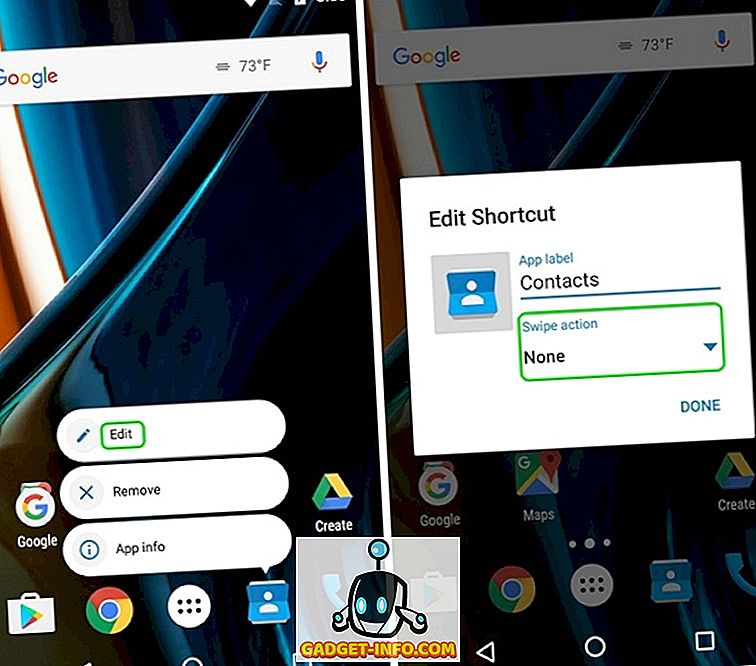
Apoi, pagina de acțiuni, unde va trebui să alegeți acțiunea de glisare . Puteți alege din diferite activități, aplicații și comenzi rapide pentru aplicații. Doar atingeți orice acțiune și atingeți " Done ".
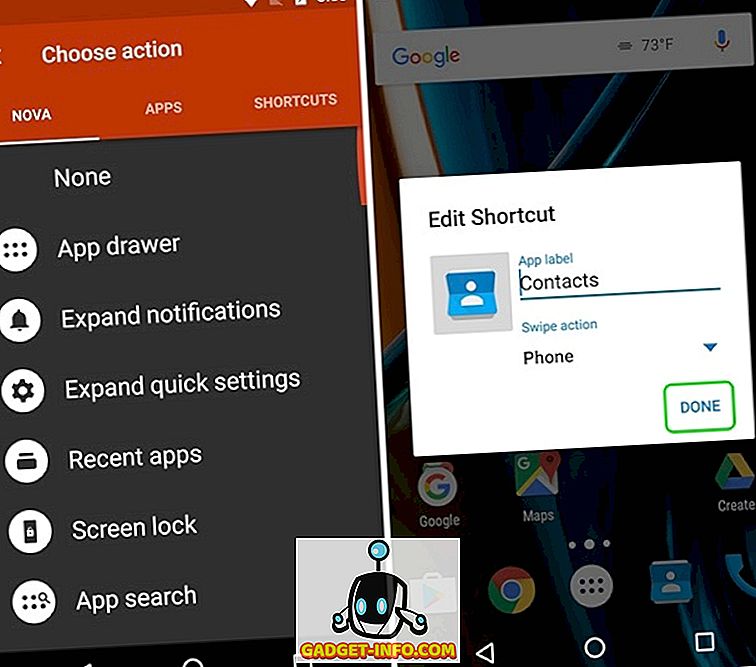
Odată ce ați terminat, ori de câte ori atingeți pictograma, aplicația se va deschide, dar când glisați, acțiunea pe care ați ales-o va fi declanșată.
4. Modificați pictogramele aplicațiilor specifice
Toată lumea este conștientă de faptul că puteți schimba cu ușurință pachetele de pictograme prin Nova Launcher, dar nu mulți oameni știu că puteți schimba pictogramele anumitor aplicații. Sună rece, nu?
Puteți face acest lucru prin apăsarea unei aplicații și atingerea butonului " Editați ". Aici, puteți să apăsați pe pictograma aplicației și apoi să selectați dintre diferite pictograme încorporate, pictograme din diferitele pachete de pictograme pe care le-ați instalat sau să alegeți propria imagine personalizată din Galerie. Odată ce ați selectat pictograma dorită, atingeți doar. În acest fel, puteți alege să personalizați fiecare pictogramă de aplicație așa cum doriți, plus puteți chiar să utilizați această pictogramă pentru a crea o pictogramă de aplicație transparentă sau invizibilă.
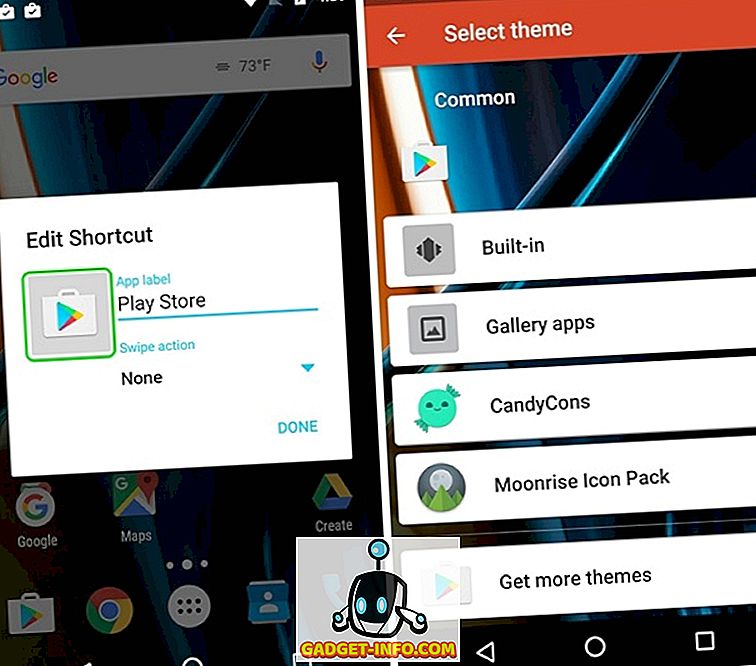
5. Crearea dosarelor ascunse (prima versiune)
O altă caracteristică în Nova Launcher pe care o iubesc este abilitatea de a crea dosare ascunse. Prin intermediul acestei funcții, puteți crea un folder de comenzi rapide ca o singură aplicație și când atingeți pictograma aplicației, se deschide prima aplicație din dosar sau puteți alege o comandă rapidă personalizată și când treceți prin glisare în aplicație, folderul se deschide .
Pentru a face acest lucru, apăsați apăsat pe un dosar din ecranul de start și apăsați pe " Editare ". În caseta Editați dosarul, activați doar "Glisați pentru a deschide dosarul" . Puteți alege să lăsați acțiunea robinetului ca "Primul element din dosar" sau să alegeți dintre diferite acțiuni . Acest lucru ar trebui să vină la îndemână atunci când nu doriți ca utilizatorii să vadă folderul și aplicațiile din acesta.
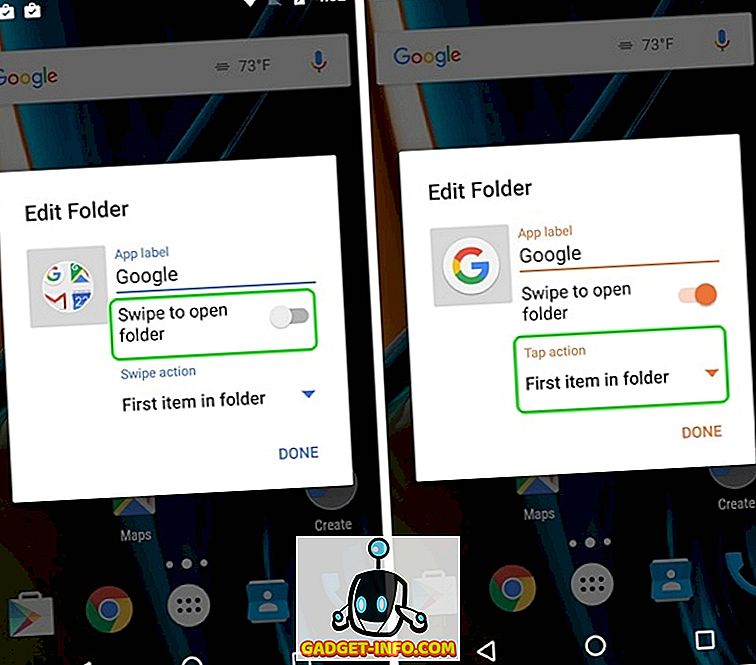
6. Ascundeți aplicațiile (versiunea primară)
Deoarece vorbim despre caracteristicile de confidențialitate, să trecem la ascunderea aplicațiilor. La fel ca și mulți lansatori, Nova Launcher vă permite să ascundeți aplicații, ceea ce este o caracteristică foarte importantă, dacă nu doriți ca oamenii să vă scape de aplicațiile dvs. private sau dacă doriți doar să ascundeți bloatware. Pentru a ascunde aplicațiile, puteți să vă îndreptați către Nova Settings-> App & widget drawers, derulați în jos și apăsați pe " Hide apps ". Apoi, puteți să selectați doar aplicațiile pe care doriți să le ascundeți, iar aplicațiile vor fi ascunse de ecranul de pornire și de sertarul de aplicații.
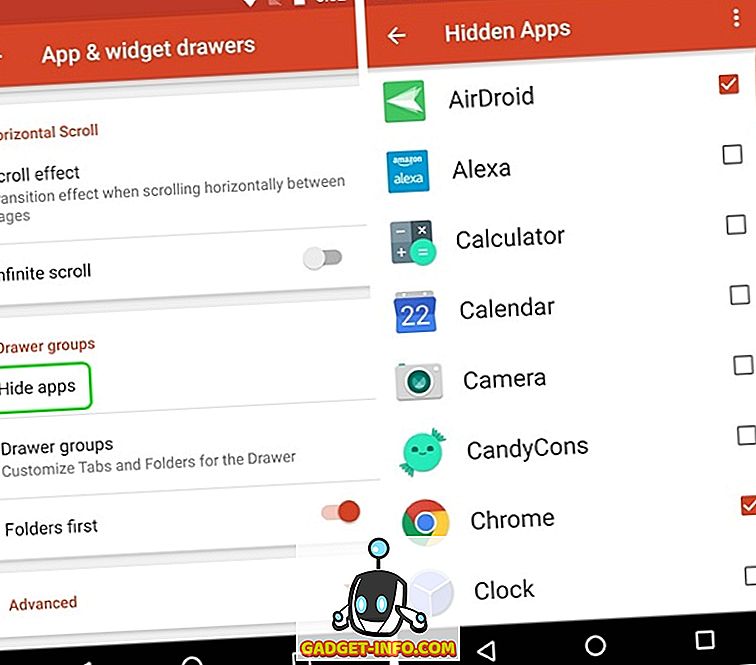
Puteți accesa aceste aplicații ascunse efectuând o căutare. Dacă doriți mai multe modalități de ascundere a aplicațiilor, puteți consulta articolul nostru în diferite moduri de a ascunde aplicațiile pe Android.
7. Creați file în sertarul de aplicații (prima versiune)
Dacă sunteți pe cineva care instalează o tona de aplicații pe dispozitivul dvs. Android, vă recomandăm să creați file în sertarul de aplicații pentru o privire mai curată. De exemplu, puteți crea file pentru diferite categorii de aplicații cum ar fi Social, Jocuri, Lucrare etc.
În primul rând, va trebui să activați "Barul Tab" în Setări Nova-> Servere pentru aplicații și widgeturi . După ce ați terminat, puteți schimba stilul filei, pictogramele de acțiune din meniu și puteți izola fișierele. Apoi, defilați în jos și apăsați pe " Grupuri de sertare ". Aici puteți adăuga file diferite atingând pictograma plus din partea dreaptă sus. De asemenea, puteți modifica ordinea în care acestea sunt disponibile în sertarul de aplicații.
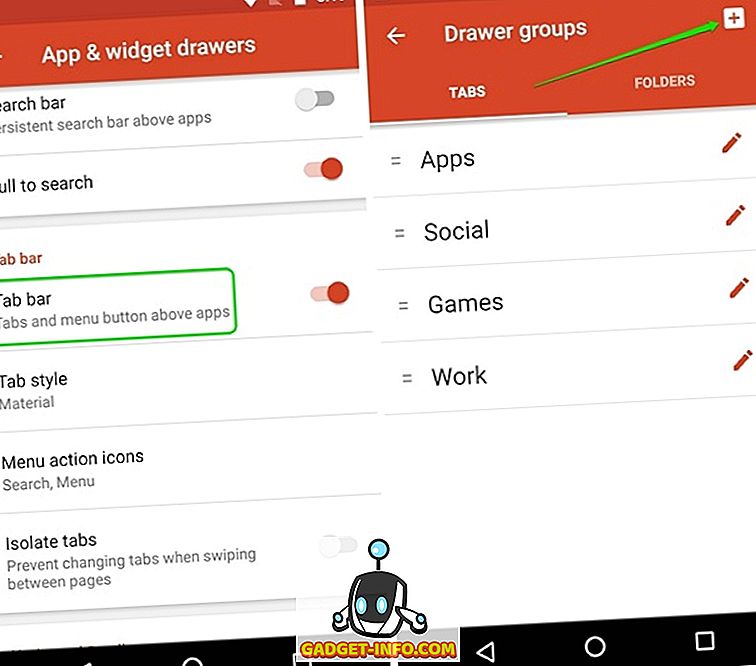
Puteți să apăsați pe un grup de file pentru a selecta aplicațiile pe care le doriți în acea filă. E simplu și totuși ceva pe care îl vei iubi.
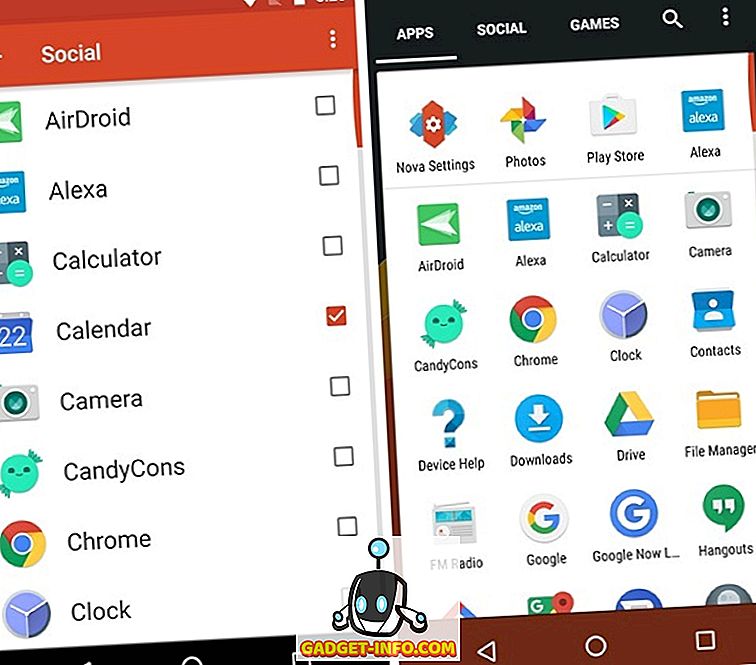
8. Împiedicați modificarea ecranului inițial
Deci, acum ați stabilit un ecran de pornire frumos, datorită lansatorului Nova, dar tocmai vă dați telefonul la cineva care vă deranjează ecranul de pornire. Asta e trist dar ceva ce se întâmplă cu mulți dintre noi. Din fericire, Nova Launcher include o opțiune care împiedică pe oricine să facă orice modificări la ecranul de start.
Pentru a o activa, puteți merge la Nova Settings-> Desktop și derulați până la sfârșit și atingeți " Advanced ". Apoi, activați opțiunea " Blocați desktop ". Aceste opțiuni blochează ecranul de pornire și nu puteți muta nici o pictogramă sau chiar să schimbați imaginea de fundal. De fapt, când apăsați lung de pe ecranul de pornire, lansatorul vă arată că este blocat împreună cu o opțiune de deblocare.
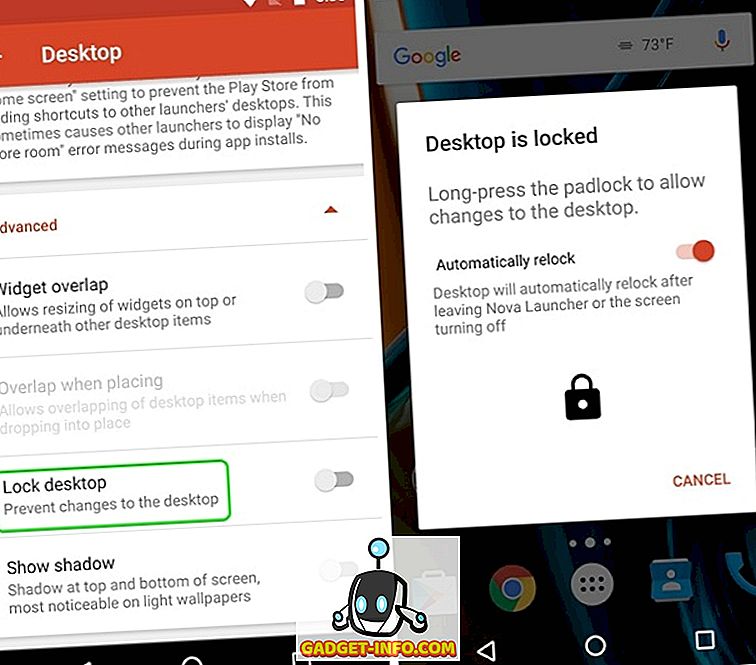
9. Dublu atingeți pentru a bloca ecranul (prima versiune)
Multe dintre dispozitivele Android includ atingerea rece pe ecran pentru a debloca caracteristica, dar dacă doriți să blocați chiar și un dispozitiv atingând dublu pe ecranul de întâmpinare, puteți face acest lucru prin lansatorul Nova. Puteți face acest lucru, îndreptându-vă la secțiunea Setări-> Gesturi și intrări și, în secțiunea Gesturi, atingeți " Dublu atingeți ". Din diferitele acțiuni, alegeți " Blocarea ecranului ".
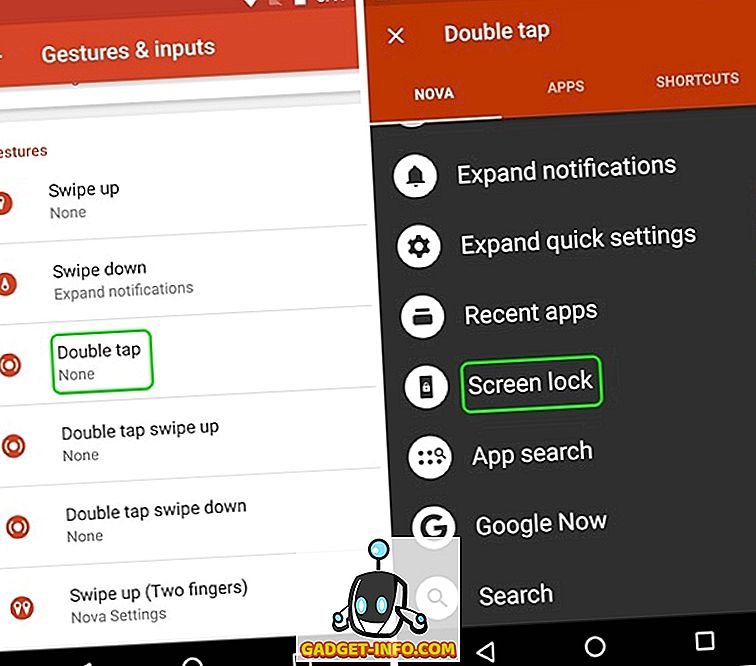
După ce ați terminat, atingeți dublu pe ecranul de pornire, ceea ce vă va solicita să alegeți o metodă de blocare a ecranului . Dacă alegeți "Administrator dispozitiv", dispozitivul va fi blocat, dar dacă aveți un dispozitiv cu amprentă digitală, deblocarea amprentei digitale nu va funcționa. Cu toate acestea, puteți alege "Timeout", care afectează afișajul timp de 5 secunde în timp ce expirați ecranul și dispozitivul este blocat.
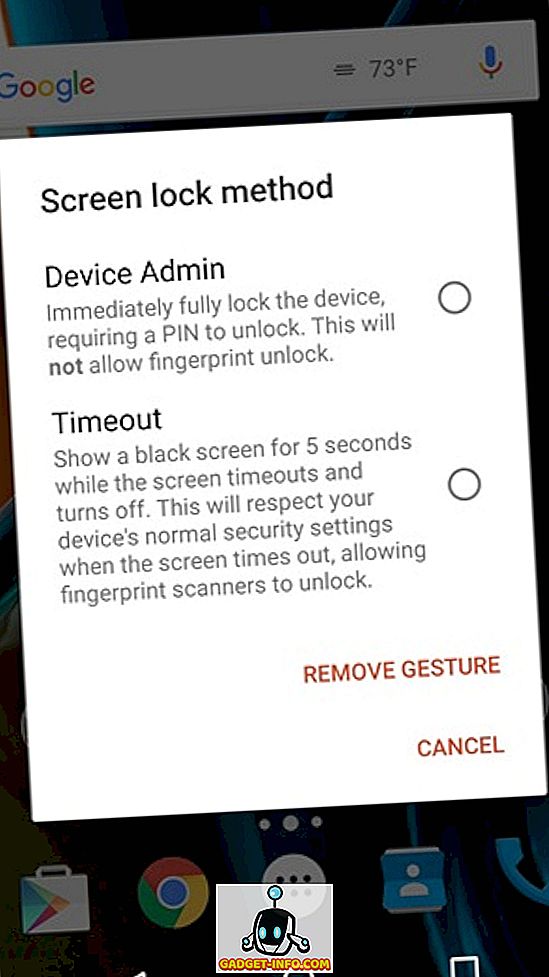
10. Faceți Foldere transparente
Dacă sunteți cineva care îi place un stil minimal pentru ecranul dvs. de pornire Android, este probabil că fundalul alb sau colorat care apare atunci când deschideți un dosar nu arată bine pentru dvs. Poți să faci transparența dosarului cu Nova Launcher. Accesați setările Nova-> Dosare și apăsați pe " Fundal ". Apoi, glisați bara Transparență la 100% și selectați orice cerc de culoare dorit. Veți vedea că atunci când deschideți un dosar pe ecranul de pornire, fundalul este transparent.
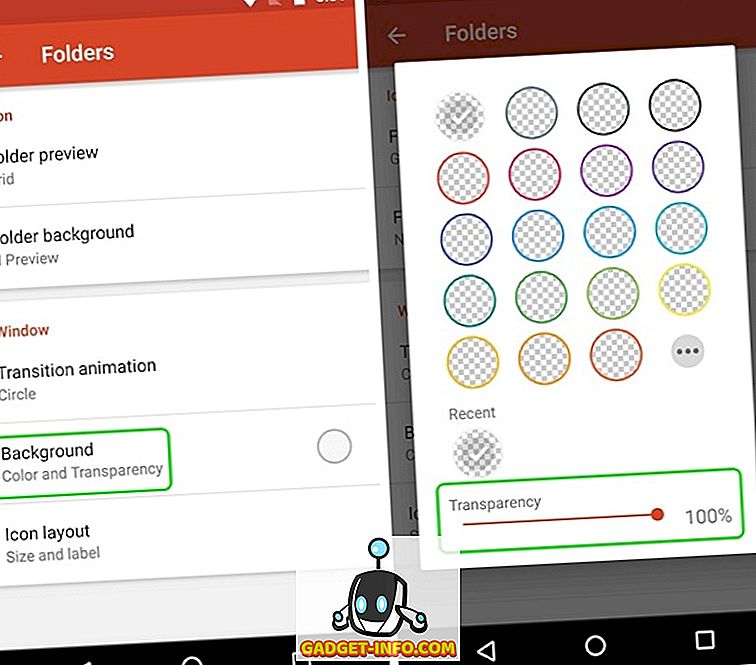

Bonus: Obțineți stilul Pixel cu lansatorul Nova
La fel ca noile dispozitive Pixel de la Google și noul lansator de pixeli nou, cu care vin? Ei bine, nu aveți nevoie de un nou Pixel pentru al încerca. În schimb, puteți imita în totalitate aspectul Pixel cu Nova Launcher. Iată videoclipul nostru despre cum puteți obține aproape toate caracteristicile Pixel de pe dispozitivul Android:
Notă : Dacă ați instalat extensia Nova Launcher, trebuie să vă asigurați că ați creat o copie de rezervă a setărilor Nova. Puteți face acest lucru în Setări Nova-> Setări de backup și import . Acest lucru vă va face să vă asigurați că, chiar dacă vă mutați la un dispozitiv nou, puteți să instalați Nova Launcher și să importați copiile de rezervă pentru a obține rapid ecranul personalizat de pornire pe noul dispozitiv.
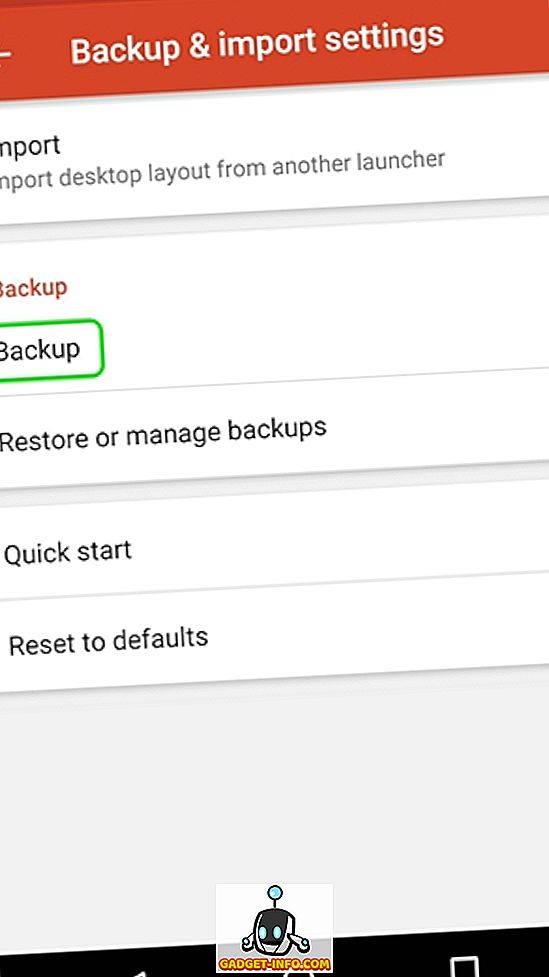
Sunteți gata să încercați aceste trucuri Nova Launcher?
Potrivit mea, acestea sunt cele mai bune trucuri Nova Launcher, dar dacă ați folosit Nova, ați ști că există mult mai multe pentru Nova. Cu atât de multe opțiuni, puteți să jucați cu diferite setări Nova pentru a crea tema proprie. Ca întotdeauna, dați-mi voie să știu dacă știți despre orice alt truc răcoros al Nova Launcher pe care l-aș fi ratat. Sunați în secțiunea de comentarii de mai jos.